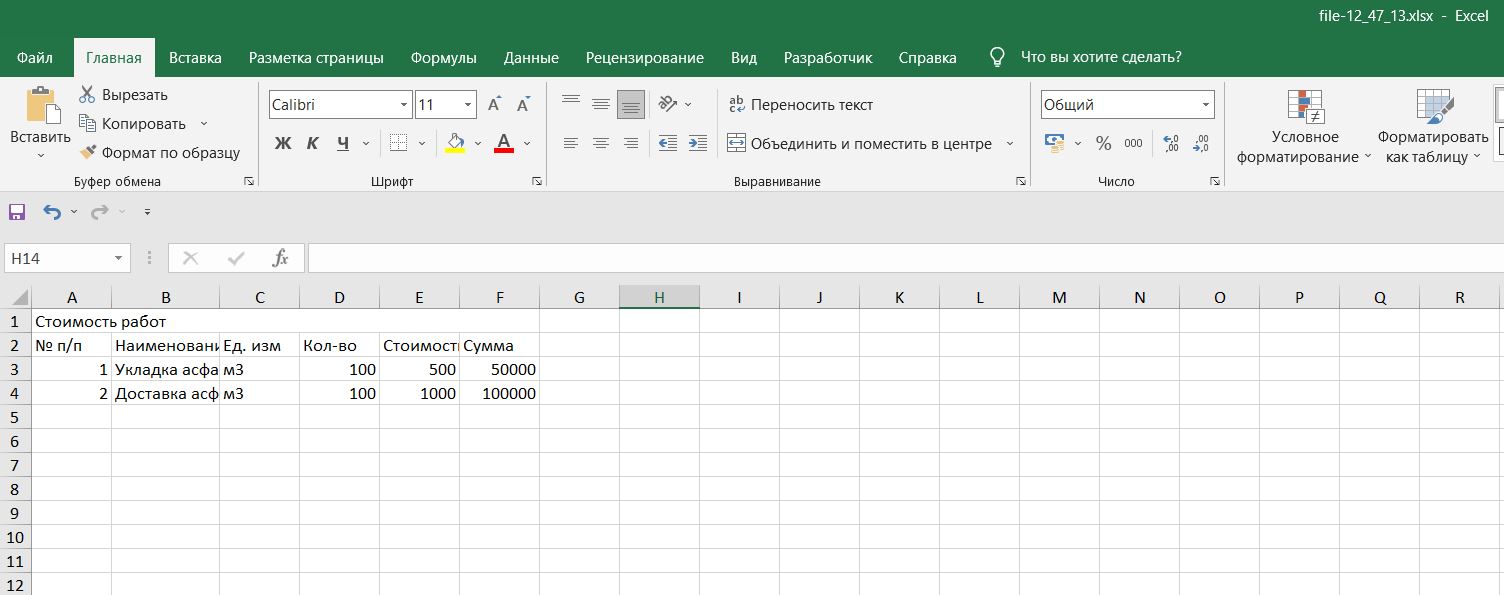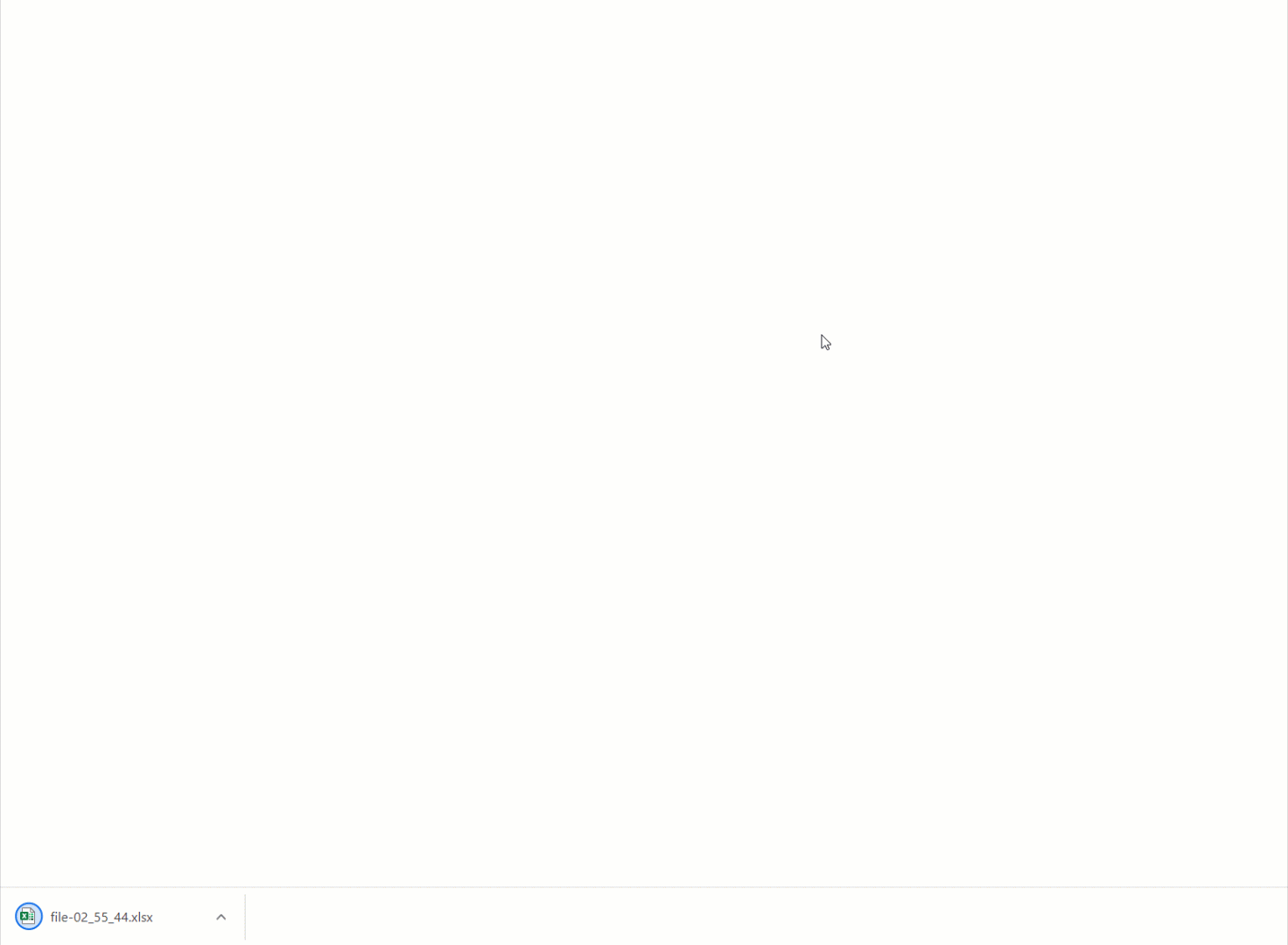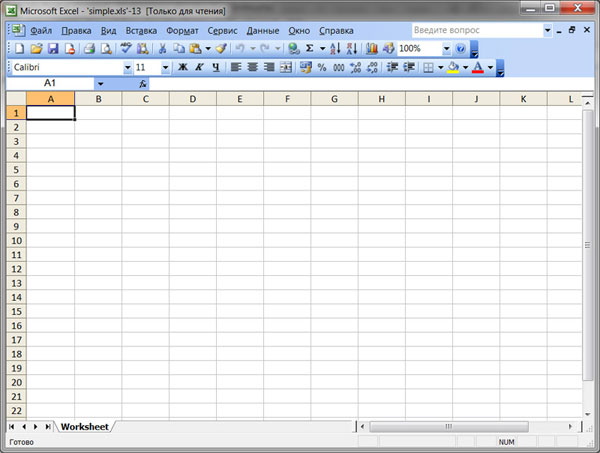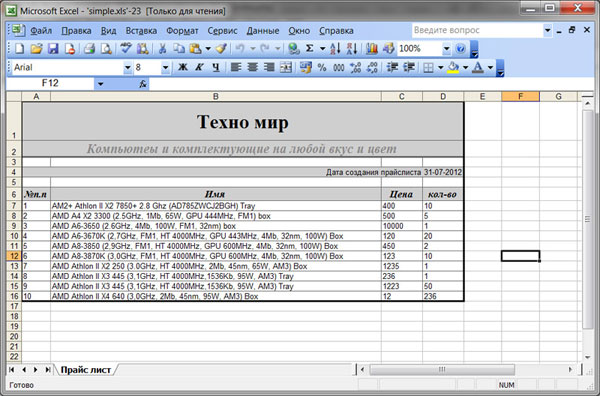К сожалению разработчики прекратили поддержку и разработку проекта, но PHPExcel все равно остается популярной библиотекой которая выполняет свои задачи, последняя версия нормально работает на PHP 7.
Проект на GitHub.
1
Создание документа
require_once __DIR__ . '/PHPExcel-1.8/Classes/PHPExcel.php';
require_once __DIR__ . '/PHPExcel-1.8/Classes/PHPExcel/Writer/Excel2007.php';
$xls = new PHPExcel();PHP
Если нужно открыть существующий файл:
require_once __DIR__ . '/PHPExcel-1.8/Classes/PHPExcel.php';
require_once __DIR__ . '/PHPExcel-1.8/Classes/PHPExcel/Writer/Excel2007.php';
require_once __DIR__ . '/PHPExcel-1.8/Classes/PHPExcel/IOFactory.php';
$xls = PHPExcel_IOFactory::load(__DIR__ . '/file.xlsx');PHP
Установка сводки документа:
$xls->getProperties()->setTitle("Название");
$xls->getProperties()->setSubject("Тема");
$xls->getProperties()->setCreator("Автор");
$xls->getProperties()->setManager("Руководитель");
$xls->getProperties()->setCompany("Организация");
$xls->getProperties()->setCategory("Группа");
$xls->getProperties()->setKeywords("Ключевые слова");
$xls->getProperties()->setDescription("Примечания");
$xls->getProperties()->setLastModifiedBy("Автор изменений");
$xls->getProperties()->setCreated("25.03.2019");PHP
Защита книги паролем:
$xls->getActiveSheet()->getProtection()->setSheet(true);
$xls->getActiveSheet()->getProtection()->setSort(true);
$xls->getActiveSheet()->getProtection()->setInsertRows(true);
$xls->getActiveSheet()->getProtection()->setFormatCells(true);
$xls->getActiveSheet()->getProtection()->setPassword('123456');PHP
Создаем новый лист, далее работаем с ним через переменную $sheet.
$xls->setActiveSheetIndex(0);
$sheet = $xls->getActiveSheet();
$sheet->setTitle('Название листа');PHP
Параметры печати
// Формат
$sheet->getPageSetup()->SetPaperSize(PHPExcel_Worksheet_PageSetup::PAPERSIZE_A4);
// Ориентация
// ORIENTATION_PORTRAIT — книжная
// ORIENTATION_LANDSCAPE — альбомная
$sheet->getPageSetup()->setOrientation(PHPExcel_Worksheet_PageSetup::ORIENTATION_PORTRAIT);
// Поля
$sheet->getPageMargins()->setTop(1);
$sheet->getPageMargins()->setRight(0.75);
$sheet->getPageMargins()->setLeft(0.75);
$sheet->getPageMargins()->setBottom(1);
// Верхний колонтитул
$sheet->getHeaderFooter()->setOddHeader("Название листа");
// Нижний колонтитул
$sheet->getHeaderFooter()->setOddFooter('&L&B Название листа &R Страница &P из &N');PHP
Запись в ячейку и ее формат
$sheet->setCellValue("A1", "Значение");PHP
Формат ячеек определяется автоматически, иногда это вызывает проблемы. Например, значения 1., 10.0, 0.1 выведутся как 1, 10, 0,1. Чтобы это исправить нужно использовать метод setCellValueExplicit() в место setCellValue().
$sheet->setCellValueExplicit("A1", '1.', PHPExcel_Cell_DataType::TYPE_STRING);
$sheet->setCellValueExplicit("A2", '10.0', PHPExcel_Cell_DataType::TYPE_STRING);
$sheet->setCellValueExplicit("A3", '0.1', PHPExcel_Cell_DataType::TYPE_STRING);PHP
2
Размеры ячеек
Ширина столбцов
// Ширина столбца A
$sheet->getColumnDimension("A")->setWidth(100);
// Авто ширина колонки по содержимому
$sheet->getColumnDimensionByColumn("A")->setAutoSize(true);PHP
Высота строк
// Высота 1-й строки
$sheet->getRowDimension("1")->setRowHeight(50);PHP
Вставленный в ячейку длинный текст будет выходить за ее пределы, переносы rn работать не будут.
$sheet->setCellValue("A1", "Excel — программа rn для работы с электронными таблицами");PHP
Метод setWrapText(true) включает переносы строк и авто высоту.
$sheet->setCellValue("A1", "Excel — программа rn для работы с электронными таблицами");
$sheet->getStyle("A1")->getAlignment()->setWrapText(true);PHP
3
Объединение ячеек
// Объединение ячеек в колонке
$sheet->mergeCells("A1:A6");
$sheet->setCellValue("A1", "A1:A6");
// Объединение ячеек в строке
$sheet->mergeCells("C2:I2");
$sheet->setCellValue("C2", "C2:I2");
// Объединение ячеек по диапазону
$sheet->mergeCells("C4:I6");
$sheet->setCellValue("C4", "C4:I6");PHP
4
Стили текста
// Шрифт Times New Roman
$sheet->getStyle('A1')->getFont()->setName('Times New Roman');
// Размер шрифта 18
$sheet->getStyle("A2")->getFont()->setSize(18);
// Цвет шрифта
$sheet->getStyle("A3")->getFont()->getColor()->setRGB('ff0000');
// Жирный
$sheet->getStyle("A4")->getFont()->setBold(true);
// Курсив
$sheet->getStyle("A5")->getFont()->setItalic(true);
// Подчеркнутый текст
$sheet->getStyle("A6")->getFont()->setUnderline(true);
// Зачеркнутый текст
$sheet->getStyle("A7")->getFont()->setStrikethrough(true);PHP
Также можно задать сразу несколько стилей для ячейки, массивом:
$style = array(
'font' => array(
'name' => 'Times New Roman',
'size' => 18,
'color' => array('rgb' => 'FF0000'),
'bold' => true,
'italic' => true,
'underline' => true,
'strike' => true,
)
);
$sheet->getStyle('A1')->applyFromArray($style);PHP
Установить стили шрифта для всего документа:
$sheet->getDefaultStyle()->getFont()->setName('Times New Roman');
$sheet->getDefaultStyle()->getFont()->setSize(18);PHP
Или:
$style = array(
'font' => array(
'name' => 'Times New Roman',
'size' => 18,
)
);
$sheet->getDefaultStyle()->applyFromArray($style);PHP
5
Выравнивание в ячейке
По горизонтали:
// По левому краю
$sheet->getStyle("A1")->getAlignment()->setHorizontal(PHPExcel_Style_Alignment::HORIZONTAL_LEFT);
// По центру
$sheet->getStyle("A1")->getAlignment()->setHorizontal(PHPExcel_Style_Alignment::HORIZONTAL_CENTER);
// По правому краю
$sheet->getStyle("A1")->getAlignment()->setHorizontal(PHPExcel_Style_Alignment::HORIZONTAL_RIGHT);PHP
По вертикали:
// Сверху
$sheet->getStyle("A1")->getAlignment()->setVertical(PHPExcel_Style_Alignment::VERTICAL_TOP);
// По центру
$sheet->getStyle("A1")->getAlignment()->setVertical(PHPExcel_Style_Alignment::VERTICAL_CENTER);
// Снизу
$sheet->getStyle("A1")->getAlignment()->setVertical(PHPExcel_Style_Alignment::VERTICAL_BOTTOM);PHP
6
Фон ячейки
Стили фона устанавливаются массивом значений, type – определяет стиль заливки, далее в зависимости от выбранного стиля задаются его настройки в параметрах color, startcolor, endcolor, rotation.
PHPExcel_Style_Fill::FILL_SOLID
$bg = array(
'fill' => array(
'type' => PHPExcel_Style_Fill::FILL_SOLID,
'color' => array('rgb' => '01B050')
)
);
$sheet->getStyle("B2")->applyFromArray($bg);PHP
PHPExcel_Style_Fill::FILL_GRADIENT_LINEAR
$bg = array(
'fill' => array(
'type' => PHPExcel_Style_Fill::FILL_GRADIENT_LINEAR,
'startcolor' => array('rgb' => '01B050'),
'endcolor' => array('rgb' => 'f1ee3b'),
'rotation' => 90
)
);
$sheet->getStyle("B2")->applyFromArray($bg);PHP
PHPExcel_Style_Fill::FILL_GRADIENT_PATH
$bg = array(
'fill' => array(
'type' => PHPExcel_Style_Fill::FILL_GRADIENT_PATH,
'startcolor' => array('rgb' => '01B050'),
'endcolor' => array('rgb' => 'f1ee3b'),
)
);
$sheet->getStyle("B2")->applyFromArray($bg);PHP
PHPExcel_Style_Fill::FILL_PATTERN_DARKDOWN
$bg = array(
'fill' => array(
'type' => PHPExcel_Style_Fill::FILL_PATTERN_DARKDOWN,
'startcolor' => array('rgb' => '01B050'),
'endcolor' => array('rgb' => 'f1ee3b'),
)
);
$sheet->getStyle("B2")->applyFromArray($bg);PHP
PHPExcel_Style_Fill::FILL_PATTERN_DARKGRAY
$bg = array(
'fill' => array(
'type' => PHPExcel_Style_Fill::FILL_PATTERN_DARKGRAY,
'startcolor' => array('rgb' => '01B050'),
'endcolor' => array('rgb' => 'f1ee3b'),
)
);
$sheet->getStyle("B2")->applyFromArray($bg);PHP
PHPExcel_Style_Fill::FILL_PATTERN_DARKGRID
$bg = array(
'fill' => array(
'type' => PHPExcel_Style_Fill::FILL_PATTERN_DARKGRID,
'startcolor' => array('rgb' => '01B050'),
'endcolor' => array('rgb' => 'f1ee3b'),
)
);
$sheet->getStyle("B2")->applyFromArray($bg);PHP
PHPExcel_Style_Fill::FILL_PATTERN_DARKHORIZONTAL
$bg = array(
'fill' => array(
'type' => PHPExcel_Style_Fill::FILL_PATTERN_DARKHORIZONTAL,
'startcolor' => array('rgb' => '01B050'),
'endcolor' => array('rgb' => 'f1ee3b'),
)
);
$sheet->getStyle("B2")->applyFromArray($bg);PHP
PHPExcel_Style_Fill::FILL_PATTERN_DARKTRELLIS
$bg = array(
'fill' => array(
'type' => PHPExcel_Style_Fill::FILL_PATTERN_DARKTRELLIS,
'startcolor' => array('rgb' => '01B050'),
'endcolor' => array('rgb' => 'f1ee3b'),
)
);
$sheet->getStyle("B2")->applyFromArray($bg);PHP
PHPExcel_Style_Fill::FILL_PATTERN_DARKUP
$bg = array(
'fill' => array(
'type' => PHPExcel_Style_Fill::FILL_PATTERN_DARKUP,
'startcolor' => array('rgb' => '01B050'),
'endcolor' => array('rgb' => 'f1ee3b'),
)
);
$sheet->getStyle("B2")->applyFromArray($bg);PHP
PHPExcel_Style_Fill::FILL_PATTERN_DARKVERTICAL
$bg = array(
'fill' => array(
'type' => PHPExcel_Style_Fill::FILL_PATTERN_DARKVERTICAL,
'startcolor' => array('rgb' => '01B050'),
'endcolor' => array('rgb' => 'f1ee3b'),
)
);
$sheet->getStyle("B2")->applyFromArray($bg);PHP
PHPExcel_Style_Fill::FILL_PATTERN_GRAY0625
$bg = array(
'fill' => array(
'type' => PHPExcel_Style_Fill::FILL_PATTERN_GRAY0625,
'startcolor' => array('rgb' => '01B050'),
'endcolor' => array('rgb' => 'f1ee3b'),
)
);
$sheet->getStyle("B2")->applyFromArray($bg);PHP
PHPExcel_Style_Fill::FILL_PATTERN_GRAY125
$bg = array(
'fill' => array(
'type' => PHPExcel_Style_Fill::FILL_PATTERN_GRAY125,
'startcolor' => array('rgb' => '01B050'),
'endcolor' => array('rgb' => 'f1ee3b'),
)
);
$sheet->getStyle("B2")->applyFromArray($bg);PHP
PHPExcel_Style_Fill::FILL_PATTERN_LIGHTDOWN
$bg = array(
'fill' => array(
'type' => PHPExcel_Style_Fill::FILL_PATTERN_LIGHTDOWN,
'startcolor' => array('rgb' => '01B050'),
'endcolor' => array('rgb' => 'f1ee3b'),
)
);
$sheet->getStyle("B2")->applyFromArray($bg);PHP
PHPExcel_Style_Fill::FILL_PATTERN_LIGHTGRAY
$bg = array(
'fill' => array(
'type' => PHPExcel_Style_Fill::FILL_PATTERN_LIGHTGRAY,
'startcolor' => array('rgb' => '01B050'),
'endcolor' => array('rgb' => 'f1ee3b'),
)
);
$sheet->getStyle("B2")->applyFromArray($bg);
PHP
PHPExcel_Style_Fill::FILL_PATTERN_LIGHTGRID
$bg = array(
'fill' => array(
'type' => PHPExcel_Style_Fill::FILL_PATTERN_LIGHTGRID,
'startcolor' => array('rgb' => '01B050'),
'endcolor' => array('rgb' => 'f1ee3b'),
)
);
$sheet->getStyle("B2")->applyFromArray($bg);PHP
PHPExcel_Style_Fill::FILL_PATTERN_LIGHTHORIZONTAL
$bg = array(
'fill' => array(
'type' => PHPExcel_Style_Fill::FILL_PATTERN_LIGHTHORIZONTAL,
'startcolor' => array('rgb' => '01B050'),
'endcolor' => array('rgb' => 'f1ee3b'),
)
);
$sheet->getStyle("B2")->applyFromArray($bg);PHP
PHPExcel_Style_Fill::FILL_PATTERN_LIGHTTRELLIS
$bg = array(
'fill' => array(
'type' => PHPExcel_Style_Fill::FILL_PATTERN_LIGHTTRELLIS,
'startcolor' => array('rgb' => '01B050'),
'endcolor' => array('rgb' => 'f1ee3b'),
)
);
$sheet->getStyle("B2")->applyFromArray($bg);PHP
PHPExcel_Style_Fill::FILL_PATTERN_LIGHTUP
$bg = array(
'fill' => array(
'type' => PHPExcel_Style_Fill::FILL_PATTERN_LIGHTUP,
'startcolor' => array('rgb' => '01B050'),
'endcolor' => array('rgb' => 'f1ee3b'),
)
);
$sheet->getStyle("B2")->applyFromArray($bg);
PHP
PHPExcel_Style_Fill::FILL_PATTERN_LIGHTVERTICAL
$bg = array(
'fill' => array(
'type' => PHPExcel_Style_Fill::FILL_PATTERN_LIGHTVERTICAL,
'startcolor' => array('rgb' => '01B050'),
'endcolor' => array('rgb' => 'f1ee3b'),
)
);
$sheet->getStyle("B2")->applyFromArray($bg);PHP
PHPExcel_Style_Fill::FILL_PATTERN_MEDIUMGRAY
$bg = array(
'fill' => array(
'type' => PHPExcel_Style_Fill::FILL_PATTERN_MEDIUMGRAY,
'startcolor' => array('rgb' => '01B050'),
'endcolor' => array('rgb' => 'f1ee3b'),
)
);
$sheet->getStyle("B2")->applyFromArray($bg);PHP
7
Границы
Стили линий задаются костантами:
| Вид | Константа |
|---|---|
| PHPExcel_Style_Border::BORDER_NONE | |
 |
PHPExcel_Style_Border::BORDER_THIN |
 |
PHPExcel_Style_Border::BORDER_MEDIUM |
 |
PHPExcel_Style_Border::BORDER_THICK |
 |
PHPExcel_Style_Border::BORDER_DOUBLE |
 |
PHPExcel_Style_Border::BORDER_HAIR |
 |
PHPExcel_Style_Border::BORDER_DOTTED |
 |
PHPExcel_Style_Border::BORDER_DASHED |
 |
PHPExcel_Style_Border::BORDER_DASHDOT |
 |
PHPExcel_Style_Border::BORDER_DASHDOTDOT |
 |
PHPExcel_Style_Border::BORDER_MEDIUMDASHDOT |
 |
PHPExcel_Style_Border::BORDER_MEDIUMDASHDOTDOT |
 |
PHPExcel_Style_Border::BORDER_MEDIUMDASHED |
 |
PHPExcel_Style_Border::BORDER_SLANTDASHDOT |
Внешняя рамка у ячеек
$border = array(
'borders'=>array(
'outline' => array(
'style' => PHPExcel_Style_Border::BORDER_THIN,
'color' => array('rgb' => '000000')
),
)
);
$sheet->getStyle("B2:J5")->applyFromArray($border);PHP
Внутриния рамка у ячеек
$border = array(
'borders'=>array(
'inside' => array(
'style' => PHPExcel_Style_Border::BORDER_THIN,
'color' => array('rgb' => '000000')
),
)
);
$sheet->getStyle("B2:J5")->applyFromArray($border);PHP
Таблица
$border = array(
'borders'=>array(
'allborders' => array(
'style' => PHPExcel_Style_Border::BORDER_THIN,
'color' => array('rgb' => '000000')
)
)
);
$sheet->getStyle("B2:J5")->applyFromArray($border);PHP
Таблица с жирной рамкой
$border = array(
'borders'=>array(
'outline' => array(
'style' => PHPExcel_Style_Border::BORDER_THICK,
'color' => array('rgb' => '000000')
),
'allborders' => array(
'style' => PHPExcel_Style_Border::BORDER_THIN,
'color' => array('rgb' => '000000')
)
)
);
$sheet->getStyle("B2:J5")->applyFromArray($border);PHP
Отдельные линии
case '':
case 'bottom':
case 'diagonal':
case 'horizontal':
case '':
case 'left':
case '':
case 'right':
case 'top':
case 'vertical':Сверху:
$border = array(
'borders'=>array(
'top' => array(
'style' => PHPExcel_Style_Border::BORDER_THIN,
'color' => array('rgb' => '000000')
)
)
);
$sheet->getStyle("B2")->applyFromArray($border);PHP
Снизу:
$border = array(
'borders'=>array(
'bottom' => array(
'style' => PHPExcel_Style_Border::BORDER_THIN,
'color' => array('rgb' => '000000')
)
)
);
$sheet->getStyle("B4")->applyFromArray($border);PHP
Слева:
$border = array(
'borders'=>array(
'left' => array(
'style' => PHPExcel_Style_Border::BORDER_THIN,
'color' => array('rgb' => '000000')
)
)
);
$sheet->getStyle("B6")->applyFromArray($border);PHP
Справа:
$border = array(
'borders'=>array(
'right' => array(
'style' => PHPExcel_Style_Border::BORDER_THIN,
'color' => array('rgb' => '000000')
)
)
);
$sheet->getStyle("B8")->applyFromArray($border);PHP
8
Изображения
$objDrawing = new PHPExcel_Worksheet_Drawing();
$objDrawing->setResizeProportional(false);
$objDrawing->setName('Название картинки');
$objDrawing->setDescription('Описание картинки');
$objDrawing->setPath(__DIR__ . '/logo.png');
$objDrawing->setCoordinates('B2');
$objDrawing->setOffsetX(10);
$objDrawing->setOffsetY(10);
$objDrawing->setWidth(163);
$objDrawing->setHeight(50);
$objDrawing->setWorksheet($sheet);PHP
9
$sheet->setCellValue("A1", "Ссылка на example.com");
$sheet->getCell("A1")->getHyperlink()->setUrl("http://example.com");
$sheet->getCell("A1")->getHyperlink()->setTooltip('Подсказка');
// У текста нужно сделать синий цвет и подчеркивание
$sheet->getStyle("A1")->applyFromArray(
array(
'font' => array(
'color' => array(
'rgb' => '0000FF'
),
'underline' => 'single'
)
)
);PHP
10
Формулы
Русские названия функций не поддерживаются, придется использовать латинские аналоги.
$sheet->setCellValue("A3", "=SUM(A1:A2)");PHP
| СУММ | SUM | Cуммирование значений в ячейках |
| ЕСЛИ | IF | Условие |
| ПРОСМОТР | LOOKUP | Поиск по значению |
| ВПР | VLOOKUP | Поиск значения по диапазону |
| ПОИСКПОЗ | MATCH | Поиск положенияв диапазоне ячеек |
| ВЫБОР | CHOOSE | Выбор одного значения из списка |
| ДАТА | DATE | Возвращает порядковый номер определенной даты |
| ДНИ | DAYS | Возвращает число дней между двумя датами |
| НАЙТИ, НАЙТИБ | FIND, FINDB | Поиск вхождения одной строки в другую |
| ИНДЕКС | INDEX | Возвращает значение или ссылку на него из таблицы или диапазона |
11
Сохранение
XLSX
Отдача на скачивание:
header("Expires: Mon, 1 Apr 1974 05:00:00 GMT");
header("Last-Modified: " . gmdate("D,d M YH:i:s") . " GMT");
header("Cache-Control: no-cache, must-revalidate");
header("Pragma: no-cache");
header("Content-type: application/vnd.openxmlformats-officedocument.spreadsheetml.sheet");
header("Content-Disposition: attachment; filename=file.xlsx");
$objWriter = new PHPExcel_Writer_Excel2007($xls);
$objWriter->save('php://output');
exit(); PHP
Если возникает ошибка – «Uncaught exception 'PHPExcel_Writer_Exception' with message 'Could not close zip file php://output.'», то следует сделать скачивание через временный файл:
header("Expires: Mon, 1 Apr 1974 05:00:00 GMT");
header("Last-Modified: " . gmdate("D,d M YH:i:s") . " GMT");
header("Cache-Control: no-cache, must-revalidate");
header("Pragma: no-cache");
header("Content-type: application/vnd.openxmlformats-officedocument.spreadsheetml.sheet");
header("Content-Disposition: attachment; filename=file.xlsx");
$file_path = __DIR__ . "/xlsx.tmp";
$objWriter = new PHPExcel_Writer_Excel2007($xls);
$objWriter->save($file_path);
readfile($file_path);
unlink($file_path);
exit();PHP
Сохранение в файл:
$objWriter = new PHPExcel_Writer_Excel2007($xls);
$objWriter->save(__DIR__ . '/file.xlsx');PHP
XLS (Excel 97-2004)
Отдача на скачивание:
header("Expires: Mon, 1 Apr 1974 05:00:00 GMT");
header("Last-Modified: " . gmdate("D,d M YH:i:s") . " GMT");
header("Cache-Control: no-cache, must-revalidate");
header("Pragma: no-cache");
header("Content-type: application/vnd.ms-excel");
header("Content-Disposition: attachment; filename=file.xls");
$objWriter = new PHPExcel_Writer_Excel5($xls);
$objWriter->save('php://output');
exit(); PHP
Сохранение в файл:
$objWriter = new PHPExcel_Writer_Excel5($xls);
$objWriter->save(__DIR__ . '/file.xls');PHP
PHPExcel — библиотека для создания и чтения данных из файлов формата OpenXML (который используется в MS Excel 2007). С ее помощью можно считывать из файлов, записывать в файлы, форматировать содержимое, работать с формулами и т.д. Для работы PHPExcel требуется версия PHP 5.2 или выше, с установленными библиотеками Zip, XML и GD2.
Установка PHPExcel
Первым делом библиотеку необходимо скачать. Для этого переходим на официальный сайт библиотеки и скачиваем архив PHPExcel-1.7.8.zip. После распаковки мы получим несколько файлов и папок:
- Classes
- Documentation
- Tests
- changelog.txt
- install.txt
- license.txt
Файлы — это различные описания по предыдущим версиям, лицензионное соглашение и очень краткая инструкция по установке. Далее, в папке Classes, содержится непосредственно сама библиотека PHPExcel — эту папку необходимо скопировать в корень нашего скрипта.
В папке Documentation содержится документация по библиотеке на английском языке. В папке Tests — примеры по использованию библиотеки.
Создание Excel-файла
Итак, давайте создадим файл makeexcel.php и начинаем работать с ним. Для начала нам необходимо подключить главный файл библиотеки PHPExcel.php (который находится в папке Classes) и создать объект класса PHPExcel:
require_once 'Classes/PHPExcel.php'; $pExcel = new PHPExcel();
Настройки листа книги Excel
Документ Excel состоит из книг, а каждая книга в свою очередь, состоит из листов. Далее лист состоит из набора ячеек, доступ к которым осуществляется по координатам. То есть у нас есть столбцы, которые имеют буквенные имена (А, В, С и т.д) и есть строки, которые пронумерованы. Значит, что бы получить доступ к первой ячейке нужно указать код А1. Точно также мы с помощью библиотеки будем получать доступ к каждой ячейке.
Итак, первым делом необходимо выбрать активный лист, на который мы будем выводить данные и получить объект этого листа:
$pExcel->setActiveSheetIndex(0); $aSheet = $pExcel->getActiveSheet();
С помощью метода setActiveSheetIndex(0) указываем индекс (номер) активного листа. Нумерация листов начинается с нуля. Далее с помощью метода getActiveSheet() получаем объект этого активного листа, то есть другими словами получаем доступ к нему для работы. И сохраняем этот объект в переменную $aSheet.
Если Вы захотите указать активным какой то другой лист, то вначале его необходимо создать, при помощи метода:
$pExcel->createSheet();
Затем, по аналогии, указываем индекс и получаем объект активного листа.
// Ориентация страницы и размер листа $aSheet->getPageSetup() ->setOrientation(PHPExcel_Worksheet_PageSetup::ORIENTATION_PORTRAIT); $aSheet->getPageSetup() ->SetPaperSize(PHPExcel_Worksheet_PageSetup::PAPERSIZE_A4); // Поля документа $aSheet->getPageMargins()->setTop(1); $aSheet->getPageMargins()->setRight(0.75); $aSheet->getPageMargins()->setLeft(0.75); $aSheet->getPageMargins()->setBottom(1); // Название листа $aSheet->setTitle('Прайс-лист'); // Шапка и футер (при печати) $aSheet->getHeaderFooter() ->setOddHeader('&CТД ТИНКО: прайс-лист'); $aSheet->getHeaderFooter() ->setOddFooter('&L&B'.$aSheet->getTitle().'&RСтраница &P из &N'); // Настройки шрифта $pExcel->getDefaultStyle()->getFont()->setName('Arial'); $pExcel->getDefaultStyle()->getFont()->setSize(8);
Вначале задаем ориентацию листа при помощи метода setOrientation(), которому передаем константу класса PHPExcel_Worksheet_PageSetup:
- ORIENTATION_PORTRAIT — книжная
- ORIENTATION_LANDSCAPE — альбомная
Обратите внимание, что перед методом setOrientation() необходимо вызвать метод getPageSetup(), который предоставляет доступ к настройкам страницы.
Далее вызываем метод SetPaperSize(), который позволяет задать размер страницы для печати. Ему передаем параметром константу PAPERSIZE_A4 класса PHPExcel_Worksheet_PageSetup. Что означает, что размер листа страницы будет установлен А4.
Далее устанавливаем поля документа, то есть отступы от краев документа. Отступы задаются в специальных символьных единицах. Вначале, обратите внимание, вызываем у объекта $aSheet метод getPageMargins(), который вернет объект класса, отвечающего за настройки полей страницы. Затем вызываем методы setTop(), setRight(), setLeft() и setBottom().
Далее при помощи метода setTitle(‘Прайс лист’) задаем название нашего листа.
Если нужно, можно при печати выводить шапку и подвал листа:
- setOddHeader();
- setOddFooter();
Обратите внимание на передаваемые параметры:
- для шапки передаем строку ‘&CТД ТИНКО: прайс-лист’; метка &C означает, что текст нужно расположить по центру.
- для подвала передаем строку ‘&L&B’.$aSheet->getTitle().’&RСтраница &P из &N’; это означает, что нужно вывести слева и жирным шрифтом (&L&B) название листа (метод $aSheet->getTitle()), затем справа (&R) вывести номер страницы (&P) из общего количества страниц (&N).
Затем указываем настройки шрифта по умолчанию:
- setName(‘Arial’) — задаем имя шрифта;
- setSize(8) — задаем размер шрифта.
Наполнение документа данными
Для начала давайте зададим ширину столбцов (в символьных единицах), которые нам понадобятся:
$aSheet->getColumnDimension('A')->setWidth(3); $aSheet->getColumnDimension('B')->setWidth(7); $aSheet->getColumnDimension('C')->setWidth(20); $aSheet->getColumnDimension('D')->setWidth(40); $aSheet->getColumnDimension('E')->setWidth(10);
Теперь заполним несколько ячеек текстом:
$aSheet->mergeCells('A1:E1'); $aSheet->getRowDimension('1')->setRowHeight(20); $aSheet->setCellValue('A1','ТД ТИНКО'); $aSheet->mergeCells('A2:E2'); $aSheet->setCellValue('A2','Поставка технических средств безопасности'); $aSheet->mergeCells('A4:C4'); $aSheet->setCellValue('A4','Дата создания прайс-листа');
Здесь мы сначала объеденяем ячейки с А1 до E1 при помощи метода mergeCells(), далее задаем высоту строки: вначале получаем доступ к строке 1 при помощи метода getRowDimension(‘1’), затем задаем высоту — setRowHeight(20). Далее при помощи метода setCellValue(‘A1′,’ТД ТИНКО’), устанавливаем значение ячейки А1.
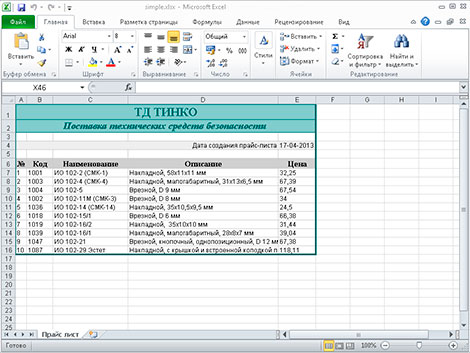
Далее давайте в ячейку D4 запишем текущую дату:
// Записываем данные в ячейку $date = date('d-m-Y'); $aSheet->setCellValue('D4',$date); // Устанавливает формат данных в ячейке (дата вида дд-мм-гггг) $aSheet->getStyle('D4')->getNumberFormat() ->setFormatCode(PHPExcel_Style_NumberFormat::FORMAT_DATE_XLSX14);
С помощью констант, определенных в классе PHPExcel_Style_NumberFormat, можно задать формат ячейки: FORMAT_GENERAL (общий), FORMAT_TEXT (текст), FORMAT_NUMBER (число), FORMAT_NUMBER_00 (число с дробной частью), FORMAT_PERCENTAGE (процент), FORMAT_PERCENTAGE_00 (процент с дробной частью) и т.п.
Теперь, используя метод setCellValue(), а также цикл while() наполним данными наш прайс-лист:
mysql_connect(DB_HOST, DB_USER, DB_PASS); mysql_query('SET NAMES utf8'); mysql_select_db(DB_NAME); // Создаем шапку таблички данных $aSheet->setCellValue('A6','№'); $aSheet->setCellValue('B6','Код'); $aSheet->setCellValue('C6','Наименование'); $aSheet->setCellValue('D6','Описание'); $aSheet->setCellValue('E6','Цена'); $query = "SELECT `code`, `name`, `description`, `price` FROM `products` WHERE 1 LIMIT 10"; $res = mysql_query( $query ); $i = 1; while( $prd = mysql_fetch_assoc($res) ) { $aSheet->setCellValue('A'.($i+6), $i); $aSheet->setCellValue('B'.($i+6), $prd['code']); $aSheet->setCellValue('C'.($i+6), $prd['name']); $aSheet->setCellValue('D'.($i+6), $prd['description']); $aSheet->setCellValue('E'.($i+6), $prd['price']); $i++; }
Стилизация данных
Давайте немного украсим наш прайс-лист, то есть каждой ячейке добавим стилей. Для этого необходимо создать массив со стилями и при помощи метода applyFromArray(), применить этот массив к ячейке (или ячейкам):
// массив стилей $style_wrap = array( // рамки 'borders'=>array( // внешняя рамка 'outline' => array( 'style'=>PHPExcel_Style_Border::BORDER_THICK, 'color' => array( 'rgb'=>'006464' ) ), // внутренняя 'allborders'=>array( 'style'=>PHPExcel_Style_Border::BORDER_THIN, 'color' => array( 'rgb'=>'CCCCCC' ) ) ) ); $aSheet->getStyle('A1:F'.($i+5))->applyFromArray($style_wrap);
Теперь, по аналогии, применим стили к остальным ячейкам:
// Стили для верхней надписи (первая строка) $style_header = array( // Шрифт 'font'=>array( 'bold' => true, 'name' => 'Times New Roman', 'size' => 15, 'color'=>array( 'rgb' => '006464' ) ), // Выравнивание 'alignment' => array( 'horizontal' => PHPExcel_STYLE_ALIGNMENT::HORIZONTAL_CENTER, 'vertical' => PHPExcel_STYLE_ALIGNMENT::VERTICAL_CENTER, ), // Заполнение цветом 'fill' => array( 'type' => PHPExcel_STYLE_FILL::FILL_SOLID, 'color'=>array( 'rgb' => '99CCCC' ) ), 'borders'=>array( 'bottom'=>array( 'style'=>PHPExcel_Style_Border::BORDER_THIN, 'color' => array( 'rgb'=>'006464' ) ) ) ); $aSheet->getStyle('A1:E1')->applyFromArray($style_header); // Стили для слогана компании (вторая строка) $style_slogan = array( // шрифт 'font'=>array( 'bold' => true, 'italic' => true, 'name' => 'Times New Roman', 'size' => 12, 'color'=>array( 'rgb' => '006464' ) ), // выравнивание 'alignment' => array( 'horizontal' => PHPExcel_STYLE_ALIGNMENT::HORIZONTAL_CENTER, 'vertical' => PHPExcel_STYLE_ALIGNMENT::VERTICAL_CENTER, ), // заполнение цветом 'fill' => array( 'type' => PHPExcel_STYLE_FILL::FILL_SOLID, 'color'=>array( 'rgb' => '99CCCC' ) ), //рамки 'borders' => array( 'bottom' => array( 'style'=>PHPExcel_Style_Border::BORDER_THIN, 'color' => array( 'rgb'=>'006464' ) ) ) ); $aSheet->getStyle('A2:E2')->applyFromArray($style_slogan); // Стили для текта возле даты $style_tdate = array( // выравнивание 'alignment' => array( 'horizontal' => PHPExcel_STYLE_ALIGNMENT::HORIZONTAL_RIGHT, ), // заполнение цветом 'fill' => array( 'type' => PHPExcel_STYLE_FILL::FILL_SOLID, 'color'=>array( 'rgb' => 'EEEEEE' ) ), // рамки 'borders' => array( 'right' => array( 'style'=>PHPExcel_Style_Border::BORDER_NONE ) ) ); $aSheet->getStyle('A4:D4')->applyFromArray($style_tdate); // Стили для даты $style_date = array( // заполнение цветом 'fill' => array( 'type' => PHPExcel_STYLE_FILL::FILL_SOLID, 'color'=>array( 'rgb' => 'EEEEEE' ) ), // рамки 'borders' => array( 'left' => array( 'style'=>PHPExcel_Style_Border::BORDER_NONE ) ), ); $aSheet->getStyle('E4')->applyFromArray($style_date); // Стили для шапки таблицы (шестая строка) $style_hprice = array( // выравнивание 'alignment' => array( 'horizontal' => PHPExcel_STYLE_ALIGNMENT::HORIZONTAL_CENTER, ), // заполнение цветом 'fill' => array( 'type' => PHPExcel_STYLE_FILL::FILL_SOLID, 'color'=>array( 'rgb' => 'CFCFCF' ) ), // шрифт 'font'=>array( 'bold' => true, /* 'italic' => true, */ 'name' => 'Times New Roman', 'size' => 10 ), ); $aSheet->getStyle('A6:E6')->applyFromArray($style_hprice); // Cтили для данных в таблице прайс-листа $style_price = array( 'alignment' => array( 'horizontal' => PHPExcel_STYLE_ALIGNMENT::HORIZONTAL_LEFT, ) ); $aSheet->getStyle('A7:E'.($i+5))->applyFromArray($style_price);
Сохранение документа
Осталось только сохранить наш документ:
/* $objWriter = PHPExcel_IOFactory::createWriter($pExcel, 'Excel5'); $objWriter->save('simple.xls'); */ $objWriter = PHPExcel_IOFactory::createWriter($pExcel, 'Excel2007'); $objWriter->save('simple.xlsx');
или так
/* $objWriter = new PHPExcel_Writer_Excel5($pExcel); $objWriter->save('simple.xls'); */ $objWriter = new PHPExcel_Writer_Excel2007($pExcel); $objWriter->save('simple.xlsx');
Если нужно вывести документ в браузер
/* header('Content-Type:application/vnd.ms-excel'); header('Content-Disposition:attachment;filename="simple.xls"'); $objWriter = new PHPExcel_Writer_Excel5($pExcel); */ header('Content-Type:xlsx:application/vnd.openxmlformats-officedocument.spreadsheetml.sheet'); header('Content-Disposition:attachment;filename="simple.xlsx"'); $objWriter = new PHPExcel_Writer_Excel2007($pExcel); $objWriter->save('php://output');
Первый заголовок указывает браузеру тип открываемого контента — это документ формата Excel. Второй — говорит браузеру, что документ необходимо отдать пользователю на скачивание под именем simple.xlsx.
Добавление формул
Формула Excel — это математическое выражение, которое создается для вычисления результата и которое может зависеть от содержимого других ячеек. Формула в ячейке Excel может содержать данные, ссылки на другие ячейки, а также обозначение действий, которые необходимо выполнить.
Использование ссылок на ячейки позволяет пересчитывать результат по формулам, когда происходят изменения содержимого ячеек, включенных в формулы. Формулы Excel начинаются со знака =. Скобки ( ) могут использоваться для определения порядка математических операции.
Примеры формул Excel: =27+36, =А1+А2-АЗ, =SUM(А1:А5), =MAX(АЗ:А5), =(А1+А2)/АЗ.
PHPExcel тоже поддерживает добавление формул в ячейки. Установить формулу можно так:
// формула для вычисления суммы $formula = '=SUM(D2:D4)'; $aSheet->setCellValue('D5', $formula);

Чтение Excel-файла
Самый простой вариант — считать все таблицы (на всех листах) и записать данные в трехмерный массив:
// Подключаем библиотеку require_once 'Classes/PHPExcel.php'; $pExcel = PHPExcel_IOFactory::load('simple.xlsx'); // Цикл по листам Excel-файла foreach ($pExcel->getWorksheetIterator() as $worksheet) { // выгружаем данные из объекта в массив $tables[] = $worksheet->toArray(); }
Теперь можно вывести массив:
// Цикл по листам Excel-файла foreach( $tables as $table ) { echo '<table border="1">'; // Цикл по строкам foreach($table as $row) { echo '<tr>'; // Цикл по колонкам foreach( $row as $col ) { echo '<td>'.$col.'</td>'; } echo '</tr>'; } echo '</table>'; }
Для получения значения отдельной ячейки:
// выбираем лист, с которым будем работать $pExcel->setActiveSheetIndex(0); $aSheet = $pExcel->getActiveSheet(); // получаем доступ к ячейке по номеру строки // (нумерация с единицы) и столбца (нумерация с нуля) $cell = $aSheet->getCellByColumnAndRow($col, $row); // читаем значение ячейки $value = $cell->getValue()
или так:
$value = $pExcel->getActiveSheet()->getCellValue('B2')
Еще два примера:
// Цикл по листам Excel-файла foreach( $pExcel->getWorksheetIterator() as $worksheet ) { echo '<h2>Лист «'.$worksheet->getTitle().'»</h2>'; echo '<table border="1">'; // Цикл по строкам foreach( $worksheet->getRowIterator() as $row ) { echo '<tr>'; // Цикл по колонкам foreach( $row->getCellIterator() as $cell ) { $value = $cell->getValue(); // $calcValue = $cell->getCalculatedValue() // $dataType = PHPExcel_Cell_DataType::dataTypeForValue($value); echo '<td>'.$value.'</td>'; } echo '</tr>'; } echo '</table>'; }
// Цикл по листам Excel-файла foreach ($pExcel->getWorksheetIterator() as $worksheet) { $worksheetTitle = $worksheet->getTitle(); $highestRow = $worksheet->getHighestRow(); // например, 10 $highestColumn = $worksheet->getHighestColumn(); // например, 'E' $highestColumnIndex = PHPExcel_Cell::columnIndexFromString($highestColumn); $nrColumns = ord($highestColumn) - 64; echo '<h2>Лист «'.$worksheetTitle.'» '; echo $nrColumns . ' колонок (A-' . $highestColumn . ') '; echo ' и ' . $highestRow . ' строк.</h2>'; echo '<table border="1">'; // Цикл по строкам for ($row = 1; $row <= $highestRow; $row++) { echo '<tr>'; // Цикл по колонкам for ($col = 0; $col < $highestColumnIndex; $col++) { $cell = $worksheet->getCellByColumnAndRow($col, $row); echo '<td>'.$cell->getValue().'</td>'; } echo '</tr>'; } echo '</table>'; }
Дополнительно
- Документация разработчика PHPExcel на русском
- Блог на Laravel 7, часть 17. Временная зона для пользователей, деплой на хостинг TimeWeb
- Блог на Laravel 7, часть 16. Роль нового пользователя, сообщение админу о новом посте
- Блог на Laravel 7, часть 15. Восстановление постов, slug для категории, поста и страницы
- Блог на Laravel 7, часть 14. Валидация данных и права доступа при загрузке изображений
- Блог на Laravel 7, часть 13. Загрузка и ресайз изображений для категорий и постов блога
- Блог на Laravel 7, часть 12. Доп.страницы сайта в панели управления и в публичной части
- Блог на Laravel 7, часть 11. Панель управления — назначение ролей и прав для пользователей
Поиск:
Excel • MS • PHP • Web-разработка
Каталог оборудования
Lorem ipsum dolor sit amet, consectetur adipiscing elit, sed do eiusmod tempor incididunt ut labore et dolore magna aliqua.
Производители
Lorem ipsum dolor sit amet, consectetur adipiscing elit, sed do eiusmod tempor incididunt ut labore et dolore magna aliqua.
Функциональные группы
Lorem ipsum dolor sit amet, consectetur adipiscing elit, sed do eiusmod tempor incididunt ut labore et dolore magna aliqua.
As others have mentioned, PhpSpreadsheet provides a nice library for this. Assuming you have it installed via composer and the vendor/autoload.php has been included in your project, you can use the function below to generate an xlsx from an array of arrays. I’ve included extensive comments here to help teach beginners about how PhpSpreadsheet works and what the code is doing:
function writeXLSX($filename, $rows, $keys = [], $formats = []) {
// instantiate the class
$doc = new PhpOfficePhpSpreadsheetSpreadsheet();
$sheet = $doc->getActiveSheet();
// $keys are for the header row. If they are supplied we start writing at row 2
if ($keys) {
$offset = 2;
} else {
$offset = 1;
}
// write the rows
$i = 0;
foreach($rows as $row) {
$doc->getActiveSheet()->fromArray($row, null, 'A' . ($i++ + $offset));
}
// write the header row from the $keys
if ($keys) {
$doc->setActiveSheetIndex(0);
$doc->getActiveSheet()->fromArray($keys, null, 'A1');
}
// get last row and column for formatting
$last_column = $doc->getActiveSheet()->getHighestColumn();
$last_row = $doc->getActiveSheet()->getHighestRow();
// autosize all columns to content width
for ($i = 'A'; $i <= $last_column; $i++) {
$doc->getActiveSheet()->getColumnDimension($i)->setAutoSize(TRUE);
}
// if $keys, freeze the header row and make it bold
if ($keys) {
$doc->getActiveSheet()->freezePane('A2');
$doc->getActiveSheet()->getStyle('A1:' . $last_column . '1')->getFont()->setBold(true);
}
// format all columns as text
$doc->getActiveSheet()->getStyle('A2:' . $last_column . $last_row)->getNumberFormat()->setFormatCode(PhpOfficePhpSpreadsheetStyleNumberFormat::FORMAT_TEXT);
if ($formats) {
// if there are user supplied formats, set each column format accordingly
// $formats should be an array with column letter as key and one of the PhpOffice constants as value
// https://phpoffice.github.io/PhpSpreadsheet/1.2.1/PhpOffice/PhpSpreadsheet/Style/NumberFormat.html
// EXAMPLE:
// ['C' => PhpOfficePhpSpreadsheetStyleNumberFormat::FORMAT_NUMBER_00, 'D' => PhpOfficePhpSpreadsheetStyleNumberFormat::FORMAT_NUMBER_00]
foreach ($formats as $col => $format) {
$doc->getActiveSheet()->getStyle($col . $offset . ':' . $col . $last_row)->getNumberFormat()->setFormatCode($format);
}
}
// write and save the file
$writer = new PhpOfficePhpSpreadsheetWriterXlsx($doc);
$writer->save($filename);
}
EXAMPLE USAGE:
$rows = [
['sku' => 'A123', 'price' => '99'],
['sku' => 'B456', 'price' => '5.35'],
['sku' => 'C789', 'price' => '17.7']
];
$keys = array_keys(current($rows));
$formats = ['B' => PhpOfficePhpSpreadsheetStyleNumberFormat::FORMAT_NUMBER_00];
writeXLSX('pricelist.xlsx', $rows, $keys, $formats);
Периодически появляется необходимость, создания excel таблицы средствами php. Например, выгрузить данные из базы, формирование различных отчетов, актов, смет, каталогов и тд.
Встроенных функций в php для этого нет, но на сегодняшний день, для генерации xlsx документов, можно воспользоваться пакетом phpoffice/phpspreadsheet о нем и пойдет речь в данной статье, разберем установку и примеры использования.
Прежде чем приступать к написанию кода, стоит понять, как работает phpoffice/phpspreadsheet, а именно то, что до момента вывода файла в браузер или сохранения на сервер, мы работаем с виртуальной таблицей, по которой можно перемещаться, как по ячейкам Excel, но только в коде.
Структура проекта
Первоначальная структура проекта:
├── Файл index.php ├── Файл composer.json ├── Директория src └── Файл Excphp.php
Шаг 1 — Проверка наличия composer
Для начала убедитесь, что у Вас установлен composer, сделать это можно командой, в консоле composer -v
Если видим подобное сообщение в ответ, то можно идти дальше, иначе необходимо установить composer
______
/ ____/___ ____ ___ ____ ____ ________ _____
/ / / __ / __ `__ / __ / __ / ___/ _ / ___/
/ /___/ /_/ / / / / / / /_/ / /_/ (__ ) __/ /
____/____/_/ /_/ /_/ .___/____/____/___/_/
/_/
Composer version 2.0.14 2021-05-21 17:03:37
Usage:
command [options] [arguments]
Options:
-h, --help Display this help message
-q, --quiet Do not output any message
-V, --version Display this application version
--ansi Force ANSI output
--no-ansi Disable ANSI output
-n, --no-interaction Do not ask any interactive question
--profile Display timing and memory usage information
--no-plugins Whether to disable plugins.
-d, --working-dir=WORKING-DIR If specified, use the given directory as working directory.
--no-cache Prevent use of the cache
-v|vv|vvv, --verbose Increase the verbosity of messages: 1 for normal output, 2 for more verbose output and 3 for debug
Available commands:
about Shows the short information about Composer.
archive Creates an archive of this composer package.
browse Opens the package's repository URL or homepage in your browser.
cc Clears composer's internal package cache.
check-platform-reqs Check that platform requirements are satisfied.
clear-cache Clears composer's internal package cache.
clearcache Clears composer's internal package cache.
config Sets config options.
create-project Creates new project from a package into given directory.
depends Shows which packages cause the given package to be installed.
diagnose Diagnoses the system to identify common errors.
dump-autoload Dumps the autoloader.
dumpautoload Dumps the autoloader.
exec Executes a vendored binary/script.
fund Discover how to help fund the maintenance of your dependencies.
global Allows running commands in the global composer dir ($COMPOSER_HOME).
help Displays help for a command
home Opens the package's repository URL or homepage in your browser.
i Installs the project dependencies from the composer.lock file if present, or falls back on the composer.json.
info Shows information about packages.
init Creates a basic composer.json file in current directory.
install Installs the project dependencies from the composer.lock file if present, or falls back on the composer.json.
licenses Shows information about licenses of dependencies.
list Lists commands
outdated Shows a list of installed packages that have updates available, including their latest version.
prohibits Shows which packages prevent the given package from being installed.
remove Removes a package from the require or require-dev.
require Adds required packages to your composer.json and installs them.
run Runs the scripts defined in composer.json.
run-script Runs the scripts defined in composer.json.
search Searches for packages.
self-update Updates composer.phar to the latest version.
selfupdate Updates composer.phar to the latest version.
show Shows information about packages.
status Shows a list of locally modified packages.
suggests Shows package suggestions.
u Upgrades your dependencies to the latest version according to composer.json, and updates the composer.lock file.
update Upgrades your dependencies to the latest version according to composer.json, and updates the composer.lock file.
upgrade Upgrades your dependencies to the latest version according to composer.json, and updates the composer.lock file.
validate Validates a composer.json and composer.lock.
why Shows which packages cause the given package to be installed.
why-not Shows which packages prevent the given package from being installed.
Итак, composer есть, идем дальше.
Шаг 2 — создаем файл composer.json
Содержимое файла:
{
"require": {
"phpoffice/phpspreadsheet": "^1.18"
},
"autoload": {
"psr-4": { "": "src/" }
}
}
Небольшие пояснения, первая секция загрузит нам phpoffice/phpspreadsheet»: «^1.18, а секция autoload позволит подключать свои классы в проект из директории src, подробнее описано здесь.
Запускаем в консоле команду composer require
из директории, где был создан файл composer.json
Видим подобное сообщение:
Search for a package: ./composer.json has been updated Running composer update Loading composer repositories with package information Updating dependencies Lock file operations: 11 installs, 0 updates, 0 removals - Locking ezyang/htmlpurifier (v4.14.0) - Locking maennchen/zipstream-php (2.1.0) - Locking markbaker/complex (3.0.1) - Locking markbaker/matrix (3.0.0) - Locking myclabs/php-enum (1.8.3) - Locking phpoffice/phpspreadsheet (1.23.0) - Locking psr/http-client (1.0.1) - Locking psr/http-factory (1.0.1) - Locking psr/http-message (1.0.1) - Locking psr/simple-cache (2.0.0) - Locking symfony/polyfill-mbstring (v1.25.0) Writing lock file Installing dependencies from lock file (including require-dev) Package operations: 11 installs, 0 updates, 0 removals - Downloading psr/simple-cache (2.0.0) - Downloading phpoffice/phpspreadsheet (1.23.0) - Installing myclabs/php-enum (1.8.3): Extracting archive - Installing psr/simple-cache (2.0.0): Extracting archive - Installing psr/http-message (1.0.1): Extracting archive - Installing psr/http-factory (1.0.1): Extracting archive - Installing psr/http-client (1.0.1): Extracting archive - Installing markbaker/matrix (3.0.0): Extracting archive - Installing markbaker/complex (3.0.1): Extracting archive - Installing symfony/polyfill-mbstring (v1.25.0): Extracting archive - Installing maennchen/zipstream-php (2.1.0): Extracting archive - Installing ezyang/htmlpurifier (v4.14.0): Extracting archive - Installing phpoffice/phpspreadsheet (1.23.0): Extracting archive 4 package suggestions were added by new dependencies, use `composer suggest` to see details. Generating autoload files 3 packages you are using are looking for funding. Use the `composer fund` command to find out more!
В начале сделаем простую табличку, в виде небольшого расчета с материалами и работами, которые мы будем заполнять статично, не как массив в цикле, и сохраним документ. В процессе рассмотрим некоторые методы. Чтобы понять принцип взаимодействия, далее будем усложнять процесс.
Шаг 3 — создаем простой excel документ средствами php
Согласно структуре проекта, описанной в начале статьи, в директории src, создаем файл класса Excphp.php. Его код с комментариями:
<?php
use PhpOfficePhpSpreadsheetSpreadsheet;
use PhpOfficePhpSpreadsheetWriterXlsx;
class Excphp{
public function genDoc()
{
// Создаем новый Spreadsheet объект
$spreadsheet = new Spreadsheet();
// Подключение к активной таблице
$sheet = $spreadsheet->getActiveSheet();
// Объединяем ячейки от A1:F1
$sheet->mergeCells("A1:F1");
// Устанавливаем значение ячейке A1
$sheet->setCellValue("A1", "Стоимость работ");
// Установка значений в шапку таблицы
$sheet->setCellValue("A2", "№ п/п");
$sheet->setCellValue("B2", "Наименование работ/материалов");
$sheet->setCellValue("C2", "Ед. изм");
$sheet->setCellValue("D2", "Кол-во");
$sheet->setCellValue("E2", "Стоимость");
$sheet->setCellValue("F2", "Сумма");
// Установка 1-го ряда значений в таблицу
$sheet->setCellValue("A3", "1");
$sheet->setCellValue("B3", "Укладка асфальта");
$sheet->setCellValue("C3", "м3");
$sheet->setCellValue("D3", "100");
$sheet->setCellValue("E3", "500");
$sheet->setCellValue("F3", "50000");
// Установка 2-го ряда значений в таблицу
$sheet->setCellValue("A4", "2");
$sheet->setCellValue("B4", "Доставка асфальта");
$sheet->setCellValue("C4", "м3");
$sheet->setCellValue("D4", "100");
$sheet->setCellValue("E4", "1000");
$sheet->setCellValue("F4", "100000");
// получение текущей даты, будет использоваться в имени файла
$dt = date("h:i:s");
// создание объекта Xlsx
$writer = new Xlsx($spreadsheet);
// если требуется сохранять файл на сервер, то удалите комментарий у строки ниже
// $writer->save("file-$dt.xlsx");
// отправка файла в браузер
header('Content-Type: application/vnd.openxmlformats-officedocument.spreadsheetml.sheet');
header('Content-Disposition: attachment;filename="file-'.$dt.'.xlsx"');
$writer->save('php://output');
}
}
После создания файла Excphp.php, необходимо выполнить команду, в консоле, в корне проекта composer dump-autoload -o в результате увидим:
Generating optimized autoload files Generated optimized autoload files containing 765 classes
Зачем это нужно, описано здесь
Также создадим файл index.php, в корне документа, согласно структуры проекта. Его код:
<?php set_include_path(__DIR__); require 'vendor/autoload.php'; $obj = new Excphp(); $obj->genDoc();
Если все было сделано, как описано выше, то при открытии в браузере файла index.php, будет происходить автоматическое скачивание файла xlsx, как картинке ниже.
Первый пример создания файла xlsx реализован, естественно это самое простое, что можно было бы сделать. Основное действие по наполнению документа — это передача значений по координатам, как в обычном excel документе, через метод setCellValue(«F4», «100000») куда передается координата ячейки и значение. По ссылке ниже, можно скачать исходники данного примера. Далее рассмотрим более сложные примеры.
Скачать исходники
После скачивания, распакуйте архив с примером, в директорию с проектом и запустите две команды, в консоле :
- composer require
- composer dump-autoload -o
Пробуйте и тестируйте!
Шаг 4 — более сложные примеры
В следующем примере заполним таблицу в цикле foreach из подготовленного массива с данными, добавим формулы, и немного стилевого оформления.
Отредактируйте файл index.php, его новый код:
<?php
set_include_path(__DIR__);
require 'vendor/autoload.php';
$arrToWrite = array(
1 => array(
"NAME" => "Монтаж металлоконструкций",
"PRICE" => 100,
"QUANTITY" => 5,
"UNIT" => "шт."
),
2 => array(
"NAME" => "Вывоз мусора",
"PRICE" => 1000,
"QUANTITY" => 2,
"UNIT" => "шт."
),
3 => array(
"NAME" => "Монтаж кабеля",
"PRICE" => 120,
"QUANTITY" => 100,
"UNIT" => "м.п."
),
4 => array(
"NAME" => "Монтаж опор освещения",
"PRICE" => 2500,
"QUANTITY" => 10,
"UNIT" => "шт."
),
5 => array(
"NAME" => "Благоустройство территории",
"PRICE" => 5500,
"QUANTITY" => 100,
"UNIT" => "м2."
),
6 => array(
"NAME" => "Проектирование",
"PRICE" => 6000,
"QUANTITY" => 1,
"UNIT" => "копмл."
),
7 => array(
"NAME" => "Щебень фракция 5-20",
"PRICE" => 5000,
"QUANTITY" => 10,
"UNIT" => "м3."
),
8 => array(
"NAME" => "Цемент",
"PRICE" => 1000,
"QUANTITY" => 10,
"UNIT" => "уп."
),
9 => array(
"NAME" => "Алебастр",
"PRICE" => 300,
"QUANTITY" => 5,
"UNIT" => "уп."
),
);
$obj = new Excphp();
$obj->genDoc($arrToWrite);
Добавили ассоциативный массив, с данными, на практике что-то подобное будет приходить из базы или по API. Этот массив передаем в качестве параметра, методу genDoc
Изменения произошли и в файле класса Excphp.php. Его новый код:
<?php
use PhpOfficePhpSpreadsheetSpreadsheet;
use PhpOfficePhpSpreadsheetWriterXlsx;
class Excphp{
public function genDoc($arrToWrite)
{
// Создаем новый Spreadsheet объект
$spreadsheet = new Spreadsheet();
// Подключение к активной таблице
$sheet = $spreadsheet->getActiveSheet();
// Объединяем ячейки от A1:F1
$sheet->mergeCells("A1:F1");
// Устанавливаем значение ячейке A1
$sheet->setCellValue("A1", "Стоимость строительный работ");
// Установка значений в шапку таблицы
$sheet->setCellValue("A2", "№ п/п");
$sheet->setCellValue("B2", "Наименование работ/материалов");
$sheet->setCellValue("C2", "Ед. изм");
$sheet->setCellValue("D2", "Кол-во");
$sheet->setCellValue("E2", "Стоимость");
$sheet->setCellValue("F2", "Сумма");
// получаем номер последней строки с записью и прибавляем 1, чтобы писать на следующей строке
$highestRow = $sheet->getHighestRow() + 1;
// цикл по массиву, наполняем таблицу
foreach($arrToWrite as $key => $value){
$sheet->setCellValue("A$highestRow", "$key");
$sheet->setCellValue("B$highestRow", "{$value['NAME']}");
$sheet->setCellValue("C$highestRow", "{$value['UNIT']}");
$sheet->setCellValue("D$highestRow", "{$value['QUANTITY']}");
$sheet->setCellValue("E$highestRow", "{$value['PRICE']}");
$sheet->setCellValue("F$highestRow", "=D$highestRow*E$highestRow");
// увеличиваем значение последней линии
$highestRow ++;
}
// Выведем внизу таблицы итого, еще раз считаем последнюю строку и прибавим единицу
$highestRow = $sheet->getHighestRow() + 1;
// Объединяем ячейки от A:E
$sheet->mergeCells("A$highestRow:E$highestRow");
// В объединенную ячейку запишем слово "итого"
$sheet->setCellValue("A$highestRow", "Итого");
// запишем формулу с суммой, по колонке F, в этом же ряду
// мы знаем, что начинается наполняться данными таблица с 3-го ряда
$SUMRANGE = 'F3:F' . ($highestRow - 1);
$sheet->setCellValue("F$highestRow", "=SUM($SUMRANGE)");
// увеличим ширину ячейки B (Наименование работ/материалов)
$sheet->getColumnDimension('B')->setWidth(70);
// стилевое оформление шапки таблицы
// подготовка массива для задания стилей
$styleArray = [
'font' => [
'bold' => true,
],
'alignment' => [
'horizontal' => PhpOfficePhpSpreadsheetStyleAlignment::HORIZONTAL_LEFT,
],
'borders' => [
'allBorders' => [
'borderStyle' => PhpOfficePhpSpreadsheetStyleBorder::BORDER_THIN,
],
],
'fill' => [
'fillType' => PhpOfficePhpSpreadsheetStyleFill::FILL_SOLID,
'color' => [
'rgb' => 'FFFFFF',
],
],
];
// Установка стилей для строки
$spreadsheet->getActiveSheet()->getStyle('A2:F2')->applyFromArray($styleArray);
// получение даты, будет использоваться в имени файла
$dt = date("h:i:s");
// создание объекта Xlsx
$writer = new Xlsx($spreadsheet);
// если требуется сохранять файл на сервер, то раскомментируйте строку ниже
// $writer->save("file-$dt.xlsx");
// отправка файла в браузер
header('Content-Type: application/vnd.openxmlformats-officedocument.spreadsheetml.sheet');
header('Content-Disposition: attachment;filename="file-'.$dt.'.xlsx"');
$writer->save('php://output');
}
}
В новой редакции файла Excphp.php метод genDoc принимает в качестве аргумента массив, из которого в цикле заполняется таблица. Для наполнения в цикле, был применен метод getHighestRow(), который возвращает номер последней строки, куда были отправлены данные, очень полезный метод, зная это, мы распечатываем массив работ на следующей строке, по своим ячейкам, прибавляя 1 на каждой итерации (инкремент ++). Ячейки F заполняются математическим выражением. Шапка таблицы осталась статичной, к ней были применены стили. В коде я оставил комментарии почти на каждой строчке кода, но если вдруг будут вопросы, пишите в комментариях к статье, постараюсь помочь.
В результате, при открытии файла index.php в браузере, у Вас должен автоматически скачиваться excel документ, как на gif-ке ниже:
Скачать новый пример, можно по ссылке ниже.
Скачать исходники пример 2
После скачивания, распакуйте архив с примером, в директорию с проектом и запустите две команды, в консоле :
- composer require
- composer dump-autoload -o
Пробуйте и тестируйте!
Полный список возможного функционала можно посмотреть по ссылке https://phpspreadsheet.readthedocs.io/en/latest/
Статья будет дополнена, по мере поступления вопросов и комментариев. Всем успехов в разработке!
Дополнение к статье, видео процесса, как сделать excel в php
Рекламный блок, для развития проекта
От автора: очень часто при разработке веб-приложений возникает задача создать прайс-лист товаров либо услуг какой то кампании в формате таблиц Microsoft Excel. Но при этом необходимо предусмотреть, чтобы он свободно генерировался на основе данных, хранящихся в базе данных.
В сегодняшнем уроке мы с Вами решим такую задачу. То есть мы научимся генерировать документ в формате таблиц Excel при помощи языка PHP и специальной библиотеки PHPExcel. Это очень мощная и очень широко применяемая библиотека с огромнейшим функционалом. Конечно, все ее возможности за один урок рассмотреть мы не сможем, но узнать основы и научиться с ней работать — мы вполне успеем.
План урока
1. Подготовка к уроку.
2. Установка библиотеки PHPExcel.
3. Основные настройки листа книги Excel.
Бесплатный курс по PHP программированию
Освойте курс и узнайте, как создать веб-приложение на PHP с полного нуля
Получить курс сейчас!
4. Наполнение документа данными.
5. Стилизация данных.
Детали учебника
Тема: PHP
Сложность: Средняя
Урок: Видео (.mp4)
Время: 01:31:02
Размер архива: 217 Mb

1. Подготовка к уроку.
Первое что нам потребуется для создания прайс-листа – это данные, которые в нем выводить. Для этого я подготовил базу данных (под названием price), в которой содержится всего одна табличка – tovar. В табличке содержится несколько наименований товара, для вывода в прайс-листе. Ее дамп Вы сможете взять из изходников к уроку.
Далее я подготовил очень простой скрипт, который вытаскивает данные из базы данных, а конкретнее из таблички tovar, и формирует из этих данных массив. С этим массивом мы с Вами и будем работать.
Скрипт включает в себя всего три файла:
config.php
functions.php
index.php
Важное замечание!
Если Вы хотите использовать для вывода данных в формате EXCEL русские символы, то обязательно все файлы нужно сохранять в кодировке UTF8.
Далее давайте приведу код всех трех файлов. Файл config.php:
|
<?php define(«HOST»,«localhost»); define(«USER»,«Viktor»); define(«PASSWORD»,«1234»); define(«DB»,«price»); $db = mysql_connect(HOST,USER,PASSWORD); if (!$db) { exit(‘WRONG CONNECTION’); } if(!mysql_select_db(‘price’,$db)) { exit(DB); } mysql_query(‘SET NAMES utf8’); ?> |
Как Вы видите, здесь все элементарно. Просто задаем четыре константы для хранения настроек подключения к базе данных. И собственно, выполняем подключение и выбор базы данных для работы. Далее устанавливаем кодировку запросов.
Следующий файл functions.php:
|
1 2 3 4 5 6 7 8 9 10 11 12 13 14 15 16 17 18 |
<?php function get_price() { $sql = «SELECT id,name,price,quantity FROM tovar»; $result = mysql_query($sql); if(!$result) { exit(mysql_error()); } $row = array(); for($i = 0;$i < mysql_num_rows($result);$i++) { $row[] = mysql_fetch_assoc($result); } return $row; } |
Здесь также все очень просто. Описана всего лишь одна функция, которая выполняет запрос к базе данных и формирует по результатам выборки массив. Далее я приведу распечатку этого массива.
И последний файл index.php:
|
<?php require_once ‘config.php’; require_once ‘functions.php’; $price_list = get_price(); ?> |
В этом файле мы дальше будем вести все кодирование. Это пока лишь заготовка. Как Вы видите, вначале я подключаю файлы config.php и functions.php и вызываю функцию get_price(), для получения массива товаров.
Давайте я приведу распечатку этого массива (при помощи функции print_r()):
Теперь, думаю, Вам понятно, что содержится в массиве $price_list. Теперь перейдем к установке библиотеки PHPExcel.
2. Установка библиотеки PHPExcel.
Первым делом библиотеку необходимо скачать. Для этого переходим на официальный сайт библиотеки — //phpexcel.codeplex.com/ :
И нажимаем по кнопке download. В результате скачивания у нас получится архив PHPExcel-1.7.7.zip. Давайте его распакуем. Как Вы видите, после распаковки у нас получилось несколько файлов и папок:
Classes
Documentation
Tests
changelog.txt
install.txt
license.txt
Файлы — это различные описания по предыдущим версиям, лицензионное соглашение и очень краткая инструкция по установке. Далее в папке Classes, содержится непосредственно сама библиотека PHPExcel – эту папку необходимо скопировать в корень нашего скрипта, что я и сделал.
В папке Documentation – содержится документация по библиотеке, но правда она на английском языке. Но все равно я Вам рекомендую с ней ознакомиться. Так как библиотека имеет огромнейший функционал, и конечно сегодня мы весь его не рассмотрим. А в документации Вы найдете много всего интересного.
В папке Tests – содержатся примеры по использованию библиотеки.
Итак, если Вы скопировали папку Classes в корень скрипта, то мы можем приступать к дальнейшей работе.
Итак, переходим в файл index.php и начинаем работать с ним. Теперь нам необходимо подключить главный файл библиотеки PHPExcel.php (который находится в папке Classes) к нашему скрипту и создать объект класса PHPExcel:
|
require_once ‘Classes/PHPExcel.php’; $objPHPExcel = new PHPExcel(); |
Для тех кто не знает класс – это своего рода чертеж или описательный элемент, какой то определенной сущности. То есть в нашем случае (если сказать простыми словами) класс PHPExcel.php описывает все методы (это обычные функции, только описанные в классе) и свойства (переменные класса) необходимые для вывода данных в формате Excel.
Для того что бы создать объект класса необходимо указать переменную ($objPHPExcel) затем поставить знак присвоения, далее ключевое слово new и указать имя класса. Объект – это такой тип переменной, который позволяет нам работать с методами и свойствами класса. То есть если мы создали объект, то мы получили доступ ко всему, что описано в классе.
На этом установка библиотеки завершена, можно приступать к работе с ней.
3. Основные настройки листа книги Excel.
Как Вы знаете, документ Excel состоит из книг, а каждая книга в свою очередь, состоит из листов. Далее лист состоит из набора ячеек, доступ к которым осуществляется по координатам. То есть у нас есть столбцы, которые имеют буквенные имена (А, В, С и т.д) и есть строки, которые пронумерованы. Значит, что бы получить доступ к первой ячейке нужно указать код А1. Точно также мы с помощью библиотеки будем получать доступ к каждой ячейке.
Итак, первым делом необходимо выбрать активный лист, на который мы будем выводить данные и получить объект этого листа.
|
$objPHPExcel—>setActiveSheetIndex(0); $active_sheet = $objPHPExcel—>getActiveSheet(); |
С помощью метода setActiveSheetIndex(0) – указываем индекс (номер) активного листа. Нумерация листов начинается с нуля. Далее с помощью метода getActiveSheet() – получаем объект этого активного листа, то есть другими словами получаем доступ к нему для работы. И сохраняем этот объект в переменную $active_sheet.
Если Вы захотите указать активным какой то другой лист, то вначале его необходимо создать, при помощи метода:
|
$objPHPExcel—>createSheet(); |
Затем по аналогии, указываем индекс и получаем объект активного листа.
Теперь давайте сгенерируем наш первый документ Excel (правда конечно пока пустой), для этого в файл index.php в его конец добавим следующий код (далее весь код, который я буду приводить, следует вставлять перед этим кодом – то есть код который идет ниже должен быть в самом низу файла – это уже завершение скрипта!!!):
|
header(«Content-Type:application/vnd.ms-excel»); header(«Content-Disposition:attachment;filename=’simple.xls'»); $objWriter = PHPExcel_IOFactory::createWriter($objPHPExcel, ‘Excel5’); $objWriter—>save(‘php://output’); exit(); |
Бесплатный курс по PHP программированию
Освойте курс и узнайте, как создать веб-приложение на PHP с полного нуля
Получить курс сейчас!
В начале, обратите внимание, отправляем заголовки.
Первый – указываем браузеру тип открываемого контента – это документ формата Excel. И второй – указываем браузеру, что документ необходимо отдать пользователю на скачивание и тут же указываем имя скачиваемого файла (‘simple.xls’ ).
Далее документ необходимо сохранить. Сначала нужно указать, в какой версии мы его сохраняем. Для этого у класса PHPExcel_IOFactory вызываем метод createWriter() и передаем ему объект $objPHPExcel и указываем версию Excel5. При этом будет создан объект класса PHPExcel_Writer_Excel5 и у него вызываем метод save(). Этому методу передаем параметром строку ‘php://output’, это означает, что файл не будет сохранен, а будет отдан браузеру, а браузер в свою очередь, отдаст его нам на скачивание.
Теперь немного о версиях. Кроме версии Excel5, доступна также версия Excel2007, но так как у меня установлен MS Office 2003, то версия Excel2007 у меня просто не откроется. Поэтому я создаю документ версии Excel5.
Теперь давайте перейдем в браузер и посмотрим, что у нас получилось:
Как Вы видите, мы с Вами получили пустой документ в формате Excel, с одним активным листом.
Теперь давайте пропишем остальные настройки листа (обратите внимание, что все методы мы вызываем у объекта $active_sheet – объекта активного листа документа и весь код вставляем перед заголовками – функция header):
|
1 2 3 4 5 6 7 8 9 10 11 12 13 14 15 16 17 18 |
//Ориентация страницы и размер листа $active_sheet—>getPageSetup() —>setOrientation(PHPExcel_Worksheet_PageSetup::ORIENTATION_PORTRAIT); $active_sheet—>getPageSetup() —>SetPaperSize(PHPExcel_Worksheet_PageSetup::PAPERSIZE_A4); //Поля документа $active_sheet—>getPageMargins()—>setTop(1); $active_sheet—>getPageMargins()—>setRight(0.75); $active_sheet—>getPageMargins()—>setLeft(0.75); $active_sheet—>getPageMargins()—>setBottom(1); //Название листа $active_sheet—>setTitle(«Прайс-лист»); //Шапа и футер $active_sheet—>getHeaderFooter()—>setOddHeader(«&CШапка нашего прайс-листа»); $active_sheet—>getHeaderFooter()—>setOddFooter(‘&L&B’.$active_sheet—>getTitle().‘&RСтраница &P из &N’); //Настройки шрифта $objPHPExcel—>getDefaultStyle()—>getFont()—>setName(‘Arial’); $objPHPExcel—>getDefaultStyle()—>getFont()—>setSize(8); |
Итак, вначале задаем ориентацию листа, при помощи метода setOrientation(), которому передаем константу, ORIENTATION_PORTRAIT, класса PHPExcel_Worksheet_PageSetup. Эта константа — означает, что ориентация страницы будет портретом.
Если Вы хотите расположить лист в виде альбомного листа, нужно методу setOrientation(), передать константу Worksheet_PageSetup::ORIENTATION_LANDSCAPE.
Обратите внимание, что перед методом setOrientation() необходимо вызвать метод getPageSetup() – который предоставит нам доступ к настройкам страницы (вернет объект класса, который отвечает за настройки страницы).
Далее вызываем метод SetPaperSize(), который позволяет задать размер страницы, для печати. Ему передаем параметром константу PAPERSIZE_A4, класса — PHPExcel_Worksheet_PageSetup. Что означает, что размер листа страницы будет установлен А4.
Это можно проверить, если открыть документ, в формате Excel и перейти в меню Файл, затем на пункт параметры страницы.
Далее устанавливаем поля документа, то есть отступы от краев документа. Отступы задаются в специальных символьных единицах. Вначале, обратите внимание, вызываем у объекта $active_sheet, метод getPageMargins() (он вернет объект класса, который отвечает за настройки полей страницы). Затем вызываем метод setTop(1), который задает верхний отступ страницы.
Далее по аналогии методы setRight(0.75), setLeft(0.75), setBottom(1) – задают соответственно правый, левый и нижний отступы документа.
Далее давайте при помощи метода setTitle(«Прайс лист») – зададим название нашего листа.
Затем при печати (если кому это нужно), можно выводить шапку и нижний футер листа. Такую возможность можно задать при помощи методов setOddHeader(«&CШапка нашего прайс-листа») и setOddFooter(‘&L&B’.$active_sheet->getTitle().’&RСтраница &P из &N’), которые задают соответственно — шапку и футер документа.
Обратите внимание на передаваемые параметры:
Для шапки – передаем строку — &C Шапка нашего прайс-листа (метка &C – означает, что текст нужно расположить по центру).
Для футера – передаем строку — &L&B’.$active_sheet->getTitle().’&RСтраница &P из &N’, это означает, что нужно вывести слева и жирным шрифтом (&L&B’), название листа (метод $active_sheet->getTitle()), затем справа (&R) вывести номер страницы (Страница &P) из общего количества страниц (&N).
Полный список меток, можно посмотреть в документации. Я этот список Вам не привожу, так как он очень большой, да и многие из них Вам не понадобятся.
Затем указываем настройки шрифта по умолчанию. Это можно сделать при помощи последовательного вызова методов:
$objPHPExcel->getDefaultStyle()->getFont()->setName(‘Arial’) – задаем имя шрифта;
$objPHPExcel->getDefaultStyle()->getFont()->setSize(8); — задаем размер шрифта;
Теперь если сохранить изменения и сгенерировать наш документ, то можно увидеть что у нас изменилось название листа документа на Прайс-лист, и если открыть предварительный просмотр страницы, то можно увидеть как выводится шапка и футер документа.
4. Наполнение документа данными
Для начала давайте зададим ширину основных столбцов, которые нам понадобятся:
|
$active_sheet—>getColumnDimension(‘A’)—>setWidth(7); $active_sheet—>getColumnDimension(‘B’)—>setWidth(80); $active_sheet—>getColumnDimension(‘C’)—>setWidth(10); $active_sheet—>getColumnDimension(‘D’)—>setWidth(10); |
Как вы видите вначале обращаемся к нашему объекту активного листа, далее вызываем метод getColumnDimension(‘A’) – то есть получаем доступ ширине столбца А (либо любого другого столбца, какой мы передадим методу параметром), затем задаем ширину, при помощи метода setWidth(ширина столбца) и передаем ему ширину в символьных единицах.
Для остальных столбцов – все аналогично.
Давайте посмотрим, что получилось:
Как Вы видите, размеры столбцов изменились. Теперь давайте заполним несколько ячеек текстом:
|
$active_sheet—>mergeCells(‘A1:D1’); $active_sheet—>getRowDimension(‘1’)—>setRowHeight(40); $active_sheet—>setCellValue(‘A1’,‘Техно мир’); $active_sheet—>mergeCells(‘A2:D2’); $active_sheet—>setCellValue(‘A2’,‘Компьютеы и комплектующие на любой вкус и цвет’); $active_sheet—>mergeCells(‘A4:C4’); $active_sheet—>setCellValue(‘A4’,‘Дата создания прайс-листа’); |
В начале давайте объединим ячейки с А1 до D1, при помощи метода mergeCells(диапазон ячеек) – который позволяет объединять ячейки.
Далее зададим высоту этих объединенных ячеек (строка 1), при помощи методов getRowDimension(‘1’)->setRowHeight(40) – смотрите, вначале получаем доступ к строке 1 (getRowDimension(‘1’)), затем задаем высоту (setRowHeight(высота строки)).
И затем при помощи метода setCellValue(‘A1′,’Техно мир’), устанавливаем значение ячейки А1. Этот метод позволяет записать данные в любую ячейку. Координаты ячейки передаем первым параметром, а значение – вторым.
Следующие ячейки заполняем по аналогии. Давайте посмотрим, что у нас получилось:
Далее давайте в ячейку D4 запишем текущую дату:
|
//Записываем данные в ячейку $date = date(‘d-m-Y’); $active_sheet—>setCellValue(‘D4’,$date); //Устанавливает формат данных в ячейке — дата $active_sheet—>getStyle(‘D4’) —>getNumberFormat() —>setFormatCode(PHPExcel_Style_NumberFormat::FORMAT_DATE_XLSX14); |
Для этого запишем текущую дату в ячейку D4, а затем установим формат данных этой ячейки – как дата. Для этого необходимо последовательно вызвать методы у объекта $active_sheet:
|
getStyle(‘D4’)—>getNumberFormat()—> setFormatCode(PHPExcel_Style_NumberFormat::FORMAT_DATE_XLSX14); |
То есть получаем доступ к стилям ячейки D4 ( метод getStyle(‘D4’) вернет объект класса отвечающий за стили ячейки), затем получаем формат данных этой ячейки и устанавливаем новый формат данных (setFormatCode(PHPExcel_Style_NumberFormat::FORMAT_DATE_XLSX14)).
В константе FORMAT_DATE_XLSX14 хранится строка с форматом даты (вида дд-мм-гггг). Все константы, относящиеся к форматам даты можно посмотреть в документации по библиотеке.
Теперь, используя метод setCellValue(), а также цикл foreach() давайте наполним данными наш прайс-лист:
|
1 2 3 4 5 6 7 8 9 10 11 12 13 14 15 16 17 18 19 |
//Создаем шапку таблички данных $active_sheet—>setCellValue(‘A6’,‘№п.п’); $active_sheet—>setCellValue(‘B6’,‘Имя’); $active_sheet—>setCellValue(‘C6’,‘Цена’); $active_sheet—>setCellValue(‘D6’,‘кол-во’); //В цикле проходимся по элементам массива и выводим все в соответствующие ячейки $row_start = 7; $i = 0; foreach($price_list as $item) { $row_next = $row_start + $i; $active_sheet—>setCellValue(‘A’.$row_next,$item[‘id’]); $active_sheet—>setCellValue(‘B’.$row_next,$item[‘name’]); $active_sheet—>setCellValue(‘C’.$row_next,$item[‘price’]); $active_sheet—>setCellValue(‘D’.$row_next,$item[‘quantity’]); $i++; } |
Теперь давайте сохраним изменения и посмотрим, что получилось:
Как Вы видите, данные успешно вывелись.
5. Стилизация данных.
Теперь давайте красиво украсим наш прайс-лист, то есть каждой ячейке добавим стилей. Для этого необходимо создать массив со стилями (стили очень похожи на правила CSS), и при помощи метода applyFromArray($массив стилей), применить этот массив к ячейке:
|
1 2 3 4 5 6 7 8 9 10 11 12 13 14 15 16 17 18 19 |
//массив стилей $style_wrap = array( //рамки ‘borders’=>array( //внешняя рамка ‘outline’ => array( ‘style’=>PHPExcel_Style_Border::BORDER_THICK ), //внутренняя ‘allborders’=>array( ‘style’=>PHPExcel_Style_Border::BORDER_THIN, ‘color’ => array( ‘rgb’=>‘696969’ ) ) ) ); //применяем массив стилей к ячейкам $active_sheet—>getStyle(‘A1:D’.($i+6))—>applyFromArray($style_wrap); |
Обратите внимание, как необходимо оформлять массив стилей. Вначале идет главный массив с ключом – главное правило (к примеру borders – рамки), а в нем еще массивы с правилами. Стили для каждого правила (для каждого вида рамки) – это константы. К примеру, BORDER_THICK – это жирная рамка, BORDER_THIN – это тоненькая рамка.
После создания массива вызываем методы getStyle() – для получения объекта класса, отвечающего за стили выбранной ячейки, а затем метод applyFromArray($style_wrap), который применяет массив стилей к ячейке.
Обратите внимание, как я указал диапазон ячеек в методе getStyle(‘A1:D’.($i+6)). Переменная $i – это число итераций цикла, который выводит данные из массива. А число 6 – это количество строк до вывода данных из цикла. Давайте перейдем в браузер и посмотрим, что получилось:
Как Вы видите, стили успешно применились. Теперь давайте по аналогии, применим стили к остальным ячейкам:
|
1 2 3 4 5 6 7 8 9 10 11 12 13 14 15 16 17 18 19 20 21 22 23 24 25 26 27 28 29 30 31 32 33 34 35 36 37 38 39 40 41 42 43 44 45 46 47 48 49 50 51 52 53 54 55 56 57 58 59 60 61 62 63 64 65 66 67 68 69 70 71 72 73 74 75 76 77 78 79 80 81 82 83 84 85 86 87 88 89 90 91 92 93 94 95 96 97 98 99 100 101 102 103 104 105 106 107 108 109 110 111 112 113 114 115 116 117 118 119 120 121 122 123 124 125 126 127 128 129 130 131 132 133 134 135 136 137 138 139 140 141 142 143 144 |
//Стили для верхней надписи строка 1 $style_header = array( //Шрифт ‘font’=>array( ‘bold’ => true, ‘name’ => ‘Times New Roman’, ‘size’ => 20 ), //Выравнивание ‘alignment’ => array( ‘horizontal’ => PHPExcel_STYLE_ALIGNMENT::HORIZONTAL_CENTER, ‘vertical’ => PHPExcel_STYLE_ALIGNMENT::VERTICAL_CENTER, ), //Заполнение цветом ‘fill’ => array( ‘type’ => PHPExcel_STYLE_FILL::FILL_SOLID, ‘color’=>array( ‘rgb’ => ‘CFCFCF’ ) ) ); $active_sheet—>getStyle(‘A1:D1’)—>applyFromArray($style_header); //Стили для слогана компании – вторая строка $style_slogan = array( //шрифт ‘font’=>array( ‘bold’ => true, ‘italic’ => true, ‘name’ => ‘Times New Roman’, ‘size’ => 13, ‘color’=>array( ‘rgb’ => ‘8B8989’ ) ), //выравнивание ‘alignment’ => array( ‘horizontal’ => PHPExcel_STYLE_ALIGNMENT::HORIZONTAL_CENTER, ‘vertical’ => PHPExcel_STYLE_ALIGNMENT::VERTICAL_CENTER, ), //заполнение цветом ‘fill’ => array( ‘type’ => PHPExcel_STYLE_FILL::FILL_SOLID, ‘color’=>array( ‘rgb’ => ‘CFCFCF’ ) ), //рамки ‘borders’ => array( ‘bottom’ => array( ‘style’=>PHPExcel_Style_Border::BORDER_THICK ) ) ); $active_sheet—>getStyle(‘A2:D2’)—>applyFromArray($style_slogan); //Стили для текта возле даты $style_tdate = array( //выравнивание ‘alignment’ => array( ‘horizontal’ => PHPExcel_STYLE_ALIGNMENT::HORIZONTAL_RIGHT, ), //заполнение цветом ‘fill’ => array( ‘type’ => PHPExcel_STYLE_FILL::FILL_SOLID, ‘color’=>array( ‘rgb’ => ‘CFCFCF’ ) ), //рамки ‘borders’ => array( ‘right’ => array( ‘style’=>PHPExcel_Style_Border::BORDER_NONE ) ) ); $active_sheet—>getStyle(‘A4:C4’)—>applyFromArray($style_tdate); //Стили для даты $style_date = array( //заполнение цветом ‘fill’ => array( ‘type’ => PHPExcel_STYLE_FILL::FILL_SOLID, ‘color’=>array( ‘rgb’ => ‘CFCFCF’ ) ), //рамки ‘borders’ => array( ‘left’ => array( ‘style’=>PHPExcel_Style_Border::BORDER_NONE ) ), ); $active_sheet—>getStyle(‘D4’)—>applyFromArray($style_date); //Стили для шапочки прайс-листа $style_hprice = array( //выравнивание ‘alignment’ => array( ‘horizontal’ => PHPExcel_STYLE_ALIGNMENT::HORIZONTAL_CENTER, ), //заполнение цветом ‘fill’ => array( ‘type’ => PHPExcel_STYLE_FILL::FILL_SOLID, ‘color’=>array( ‘rgb’ => ‘CFCFCF’ ) ), //Шрифт ‘font’=>array( ‘bold’ => true, ‘italic’ => true, ‘name’ => ‘Times New Roman’, ‘size’ => 10 ), ); $active_sheet—>getStyle(‘A6:D6’)—>applyFromArray($style_hprice); //стили для данных в таблице прайс-листа $style_price = array( ‘alignment’ => array( ‘horizontal’ => PHPExcel_STYLE_ALIGNMENT::HORIZONTAL_LEFT, ) ); $active_sheet—>getStyle(‘A7:D’.($i+6))—>applyFromArray($style_price); |
Теперь давайте посмотрим на окончательный результат нашей работы:
Вот так вот выглядит окончательный вариант нашего прайс-листа. Согласитесь очень достойный вид. Притом, что мы не затратили на его создание очень много времени. Еще раз Вам рекомендую просмотреть документацию по библиотеке PHPExcel, там содержится очень много всего интересного.
На этом у меня все. Удачного Вам кодирования и до новых встреч!
Бесплатный курс по PHP программированию
Освойте курс и узнайте, как создать веб-приложение на PHP с полного нуля
Получить курс сейчас!
Разработка веб-приложения на PHP
Скачайте видеокурс и узнайте, как создать веб-приложение на PHP
Скачать


.png)
.png)